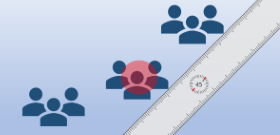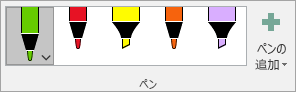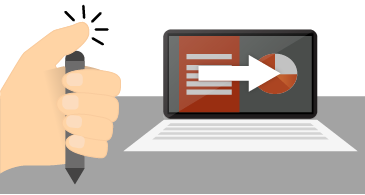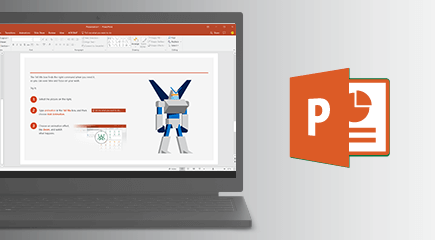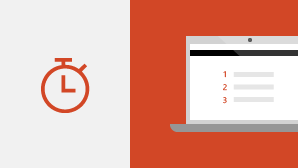注: 最新のヘルプ コンテンツをできるだけ早く、お客様がお使いの言語で提供したいと考えております。このページは、自動翻訳によって翻訳されているため、文章校正のエラーや不正確な情報が含まれている可能性があります。私たちの目的は、このコンテンツがお客様の役に立つようにすることです。お客様にとって役立つ情報であったかどうかを、このページの下部でお知らせください。簡単に参照できるように、こちらに英語の記事があります。
PowerPoint 2019 には、以前のバージョンでは使用できなかった新機能がいくつか含まれています。
視覚効果
PowerPoint のズーム機能
![PowerPoint の [サマリー ズーム] に表示される [サマリー セクション] スライド。](https://support.content.office.net/ja-jp/media/6334e4ca-deab-426c-a456-b6d5157a030c.png)
プレゼンテーションをよりダイナミックなものにし、その中でカスタム ナビゲーションを可能にするには、PowerPoint のズームを使用してみましょう。PowerPoint でズームを作成すると、プレゼンテーション中に、特定のスライド、セクション、部分間を決定した順序で切り替えることができます。あるスライドから別のスライドへの移動には、ズーム効果が使用されます。
テキスト用蛍光ペン
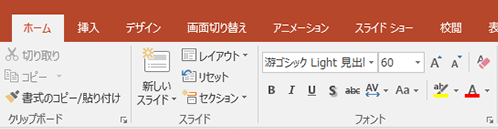
皆様からのご要望にお応えして、PowerPoint 2019 で Word と同じテキストの蛍光ペンを使用できるようになりました。異なる蛍光ペンの色を使用して、プレゼンテーション内の特定のテキスト部分を強調表示できます。
画像などのメディア
視覚的なインパクトを高めるベクター グラフィックス
プレゼンテーションでスケーラブル ベクター グラフィックス (SVG) 画像を挿入および編集して、シャープで洗練されたコンテンツを作成できます。SVG 画像は色を変更でき、拡大またはサイズ変更しても画質を損なうことはありません。Office は、フィルターが適用された SVG ファイルをサポートします。
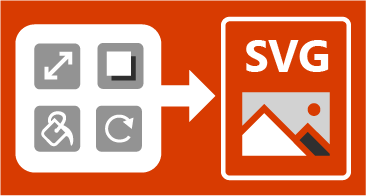

3D モデルの挿入であらゆる角度からの表示が可能に
3D モデルを使用すると、プレゼンテーションに視覚的かつ独創的なインパクトを加えることができます。変形画面切り替え効果を使用すれば、3D モデルを簡単に挿入でき、360 度回転させると、
3D モデルがプレゼンテーションで生き生きと動き、スライド間で映画のようなアニメーションが作成されます。
![[ファイル]、[新規] の下に表示された 3D モデル テンプレート](https://support.content.office.net/ja-jp/media/d222bd03-a72b-4614-98ba-c49ac361775c.png)
背景の削除がより簡単に
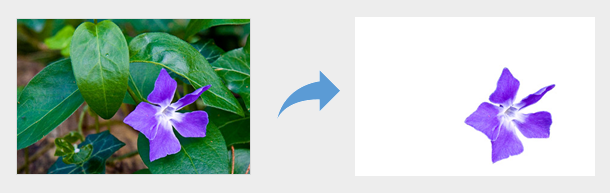
図の背景の削除および編集が簡単になりました。PowerPoint は背景領域全体を自動的に検出するので、図の前景を四角形で囲む必要がなくなりました。維持または削除する領域にマークを付けるための鉛筆では、直線だけでなく自由な形式の線を描けるようになりました。
また、維持または削除する領域にマークを付けるための鉛筆 
![[エクスポート] ダイアログ ボックスのスクリーン ショットであり、プレゼンテーションをベースにしたビデオを作成するときに使用できるオプションが表示されている](https://support.content.office.net/ja-jp/media/97ec5d34-2511-4bdc-bd79-b199d59cb21d.png)
記録機能
ビデオまたはオーディオ ナレーションを記録することができます。また、デジタル インク ジェスチャを記録することもできます。リボンにあるオプションの [記録] タブには、すべての記録機能が 1 か所にまとめられています。
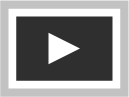
デジタル インクによる描画/書き込み
インク効果
アイデアをセンスよく表現するには、さまざまな色だけでなく、メタリック ペンやインク効果を使用することができます。虹、銀河、溶岩、海、金、銀などがあります。
![インク効果を表示する [ペン] ドロップダウン](https://support.content.office.net/ja-jp/media/37620d3c-641e-4f45-a492-45955752aeaa.png)
直線を描画するための直線定規
タッチ スクリーンを搭載したデバイスの場合は、リボンの [描画] タブにあるルーラーを使用して、直線を描画したり、一連のオブジェクトを配置したりすることができます。ルーラーで水平、垂直、またはその間のいずれかに位置付けます。角度設定が備わっているため、必要に応じて正確な角度で設定できます。